hvis du søger efter svar på, hvordan du fjerner søgefeltet vinduer 10, så er du ikke alene. På grund af opførelsen af søgefeltet i Vinduer 10 har mange brugere besluttet at bare slippe af med det og placere noget mere nyttigt der. Der er flere grunde til, hvorfor brugerne ønsker at gøre det. Nogle kan ikke lide, at Bing er standardsøgemaskinen, og desværre er der ingen måde, du kan ændre den på. Andre kan ikke lide, at baren tager et stort afsnit af skærmens fast ejendom, der ellers kunne bruges til mappegenveje.
så hvis du er en af de brugere, der ikke kan lide søgefeltet, kan du deaktivere vinduer søg vinduer 10 ved hjælp af forskellige metoder.
- Metode 1. Skjul vinduer 10 søgefelt fra proceslinjen og Start Menu egenskaber
- Metode 2. Fjern Vinduer 10 Søgefelt Ved Hjælp Af Proceslinjens Kontekstmenu
- Metode 3. Deaktiver vinduer 10 søgefelt ved hjælp af Registreringseditor
- yderligere Tip: Sådan deaktiveres Internetresultater i Vinduer 10 Søg
Metode 1. Skjul vinduer 10 søgefelt fra proceslinjen og Start Menu egenskaber
dette er en af de nemmeste metoder til at skjule søgefeltet fra proceslinjen på dine vinduer 10 baseret PC. Alt dette kræver, at du gør, er at ændre en indstilling i en dialogboks, og du er god til at gå.
følgende er, hvordan du kan bruge denne metode til at fjerne søgefeltet fra din PC:
1. Højreklik hvor som helst Tom i proceslinjen, og du vil finde en menu, der vises på skærmen. I menuen skal du vælge den indstilling, der siger egenskaber for at åbne dialogboksen Egenskaber for proceslinjen.
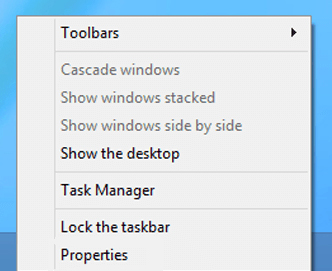
2. Når dialogboksen Egenskaber åbnes, skal du klikke på fanen, der siger værktøjslinjer øverst. Det er den tredje og den sidste fane i fanebladet.
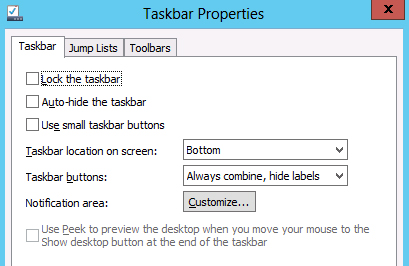
3. Når fanen værktøjslinjer åbnes, vil du se en rullemenu i bunden, der siger søgning på proceslinjen. Fra de tilgængelige indstillinger skal du vælge den indstilling, der siger deaktiveret, og klikke på Anvend.
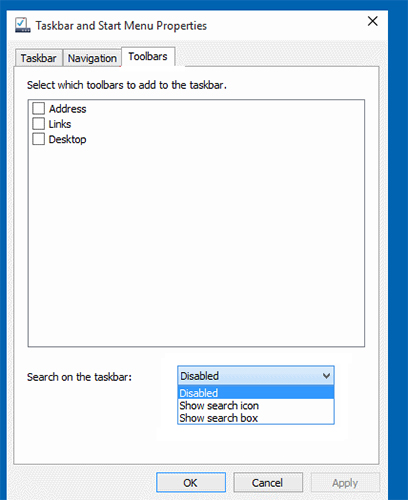
hvad ovenstående procedure vil gøre, er det vil slukke vinduer søg vinduer 10 på din PC. Snart du trykker på knappen Anvend, vil du opdage, at søgefeltet er væk fra din vinduer proceslinjen. Din mission er fuldført.
Metode 2. Fjern vinduer 10 søgelinje ved hjælp af proceslinjens kontekstmenu
hvis du ikke er meget opsat på at bruge ovenstående metode til at fjerne søgefeltet af en eller anden grund, har du en anden metode til rådighed for dig. Denne metode bruger endnu mindre trin til at hjælpe dig med at deaktivere søgefeltet, og følgende er, hvordan du kan bruge denne metode på din PC.
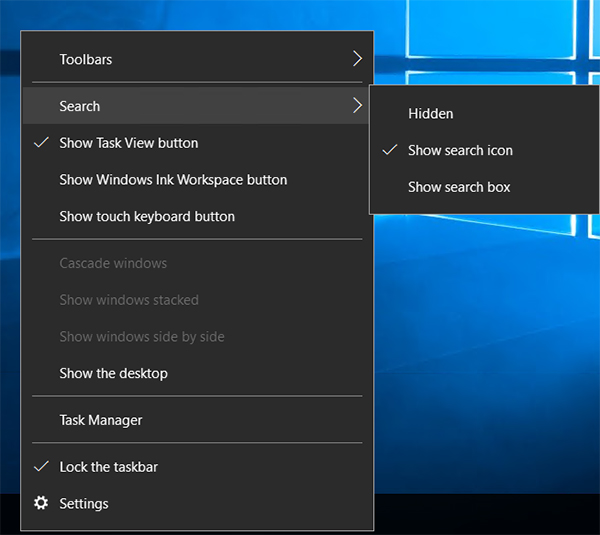
Højreklik hvor som helst tomt på proceslinjen, og du vil se en menu. Vælg Søg, og du vil se en undermenu med tre muligheder. Hvis du vil fjerne søgefeltet helt, skal du vælge Deaktiveret fra undermenuen. Hvis du imidlertid ønsker at beholde søgeikonet, skal du vælge Vis søgeikon, og det fjerner søgefeltet, men beholder søgeikonet på proceslinjen.
afhængigt af hvilken indstilling du har valgt, vil du opdage, at søgefeltet er helt fjernet fra din proceslinje, eller at du kun har søgeikonet på proceslinjen. Hvis du nogensinde ønsker at ændre denne indstilling igen, skal du bare gå til den samme menu, og du skal kunne ændre dine indstillinger.
metode 3. Deaktiver vinduer 10 søgefelt ved hjælp af Registreringseditor
værktøjet Registreringseditor på dine vinduer 10 PC giver dig også mulighed for at aktivere og deaktivere søgefeltet på din PC. Der er blot et par grundlæggende ting, du skal ændre i registreringsdatabasen, og det vil enten fjerne eller beholde søgefeltet på proceslinjen.
Sådan bruger du registreringseditoren til at styre søgefeltet på din PC:
1. Tryk på knappen vinduer + R på tastaturet for at åbne dialogboksen Kør. Når det åbnes, skal du skrive regedit i det og trykke på Enter-tasten for at åbne Registreringseditor.
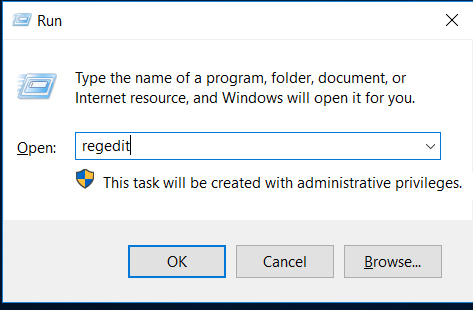
2. Når registreringseditoren åbnes, skal du gå til følgende sti, finde posten med navnet Søgeboktaskbarmode og højreklikke på den og vælge Rediger.
Computer\HKEY_CURRENT_USER\programmel\Microsoft\vinduer\
CurrentVersion\Søg
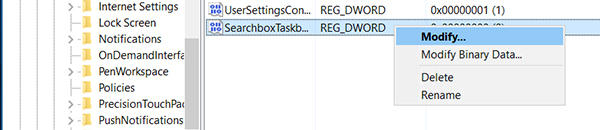
3. På den følgende skærm skal du kunne ændre værdien af posten. Det vil være 1 som standard, men du skal indtaste 0 i feltet Værdidata og klikke på OK. Der er to andre værdier, som du kan bruge, og de er:
1 = Dette viser søgeikonet
2 = Dette viser søgefeltet
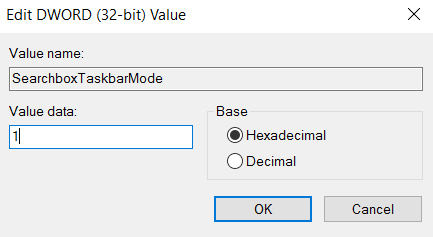
der går du. Genstart din PC, og du vil opdage, at registreringseditoren har fjernet den enorme søgefelt fra din proceslinje, hvilket gør mere plads til rådighed for andre apps, der skal fastgøres der.
Yderligere Tip: Sådan deaktiveres Internetresultater i Vinduer 10 Søg
en af de vigtigste grunde, som mange brugere har sagt til at fjerne søgefeltet, er fordi de ikke ønsker, at det skal vise internetresultater. Hvis det er tilfældet med dig, har du en mulighed for at deaktivere resultaterne i din vinduer 10 søgning.
Sådan fjerner du Søg i internetlinjen vinduer 10 på din PC:
Klik på søgefeltet i proceslinjen, og vælg Notebook-ikonet efterfulgt af indstillingen Indstillinger.
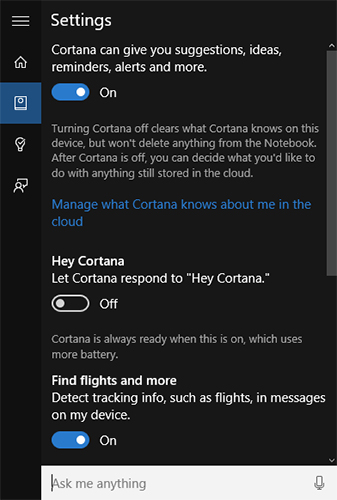
på den følgende skærm skal du slukke for indstillingen, der siger, at Cortana kan give dig forslag, ideer, påmindelser, advarsler og mere. Sluk også for en anden mulighed, der siger Søg online og inkluder internetresultater.
du har deaktiveret funktionen internetresultater i søgefeltet, og du vil nu kun se søgeresultater fra din egen PC og ikke fra internettet.
mange brugere klager over, at vinduer mangler funktionen til at nulstille glemte brugeradgangskoder, og brugerne sidder ofte fast, når de ikke kan huske adgangskoden til deres brugerkonto. Hvis du nogensinde løber ind i sådanne problemer, skal vinduer adgangskode nøgle hjælpe dig ud. Det er et værktøj bygget specielt til at hjælpe dig med at nulstille adgangskoder til dine brugerkonti på vinduer pc ‘ er.
vi håber, at vores vinduer 10 Fjern søgefelt guide ovenfor hjælper dig med at fjerne den uønskede vinduer søgefelt fra proceslinjen på din PC. Hvis du også glemmer brugeradgangskoden til din konto, foreslår vi, at du bruger værktøjet 4vinkey til at nulstille adgangskoden.
![]()
- Nulstil / Fjern vinduer admin og andre brugeradgangskode til lokal/domæne-konto.
- Opret en ny lokal/domæneadministratorkonto for at låse din computer op.
- Skift adgangskoden til din Microsoft-konto offline.
- understøtter fuldt ud vinduer 10/8.1/8/7/Vista, Vinduer Server 2012 (R2)/2008 (R2)/2003 (R2).
gratis Hent
relaterede artikler 2 måder at ændre kontotype brugere i Vinduer 10 Vinduer 10 holder beder om Login brugeradgangskode, hvordan du løser det vinduer 10 adgangskode er forkert, hvordan du løser det